360安全浏览器的阅读模式在哪里
360安全浏览器的阅读模式在哪里?在还没有电子设备的年代,人们要想看书,只能去书店买书,或者以各种渠道借阅;不过,随着pc等电子设备的出现,大家也开始进行线上阅读。而且,细心的360官方察觉到了这一点,于是便在360安全浏览器上开发了“阅读模式”,以此来让用户的线上阅读更加方便。接下来,chrome部落就教教大家,如何开启及调试pc端360安全浏览器的阅读模式。

开启360安全浏览器阅读模式的教程
在讲解如何开启360安全浏览器的阅读模式前,小编需要先给大家科普下,支持360安全浏览器阅读模式的网页种类。目前,对于【新闻类】和【小说类】网页,以及部分【其他类】网页,是支持360安全浏览器阅读模式的。
如何开启pc端360安全浏览器的阅读模式
我们在360安全浏览器中,打开某支持阅读模式的网页(小说、新闻等),此时点击UI右上角的【阅读模式】图标,点击后会弹出阅读模式的管理框,届时我们将上方的开关,拨动至【开启】,小说网页就会一键变身,变得简洁且适合我们阅读;同时网页也会出现在“自动进入阅读模式”的框框中。
怎样调试360安全浏览器的阅读模式
学会了开启,我们再来看看怎样调试360安全浏览器的阅读模式。
在打开360安全浏览器阅读模式的网页中,我们会在左上方看到【齿轮】图标,点击该图标,会弹出设置框,我们可以调试如下内容:
1、阅读主题,我们可以设置页面背景的颜色,有粉、蓝、绿、黄等多种颜色供我们选择。
2、字体/段落设置,对于部分网页,其默认字体可能会造成我们在阅读方面的困难,但是有了360安全浏览器的阅读模式,我们可以调整字体的样式、大小、间距等属性,令其变成我们最喜欢的样子。
3、其他属性设置,这里包括翻页的模式、隐藏图片、自动开启阅读模式等,以及最下方还可以一键恢复默认设置。
以上就是关于【360安全浏览器的阅读模式在哪里-开启360安全浏览器阅读模式的教程】的全部内容,更多浏览器内容请关注chrome部落。

Chrome浏览器安全设置与防护功能分析
Chrome浏览器提供了多种安全设置和防护功能,帮助用户保护个人隐私和数据安全。本文分析了这些安全功能,并提供了配置建议,以保障浏览体验的安全性。
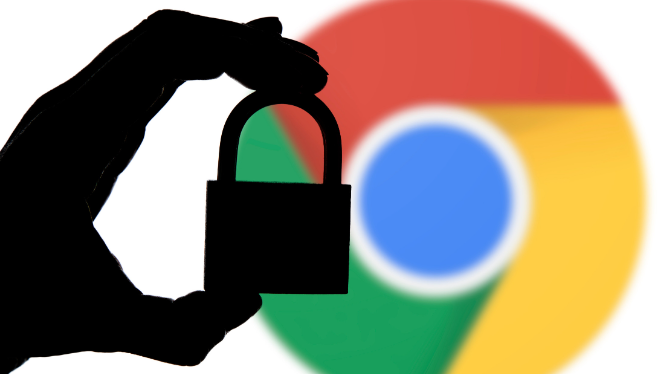
Chrome浏览器如何关闭下载完成后的提示弹窗
教用户关闭Chrome浏览器下载完成后弹出的提示弹窗,减少干扰,提升浏览体验。

Chrome浏览器代理服务器设置详细教程
本文详细介绍了Chrome浏览器代理服务器的设置方法,帮助用户快速完成代理配置,优化网络访问速度。内容涵盖代理服务器的添加、切换及故障排查,让使用体验更加流畅安全。

Chrome浏览器下载完成后自动备份教程
介绍Chrome浏览器下载完成后自动备份设置教程,保障文件安全与数据的可靠保存。
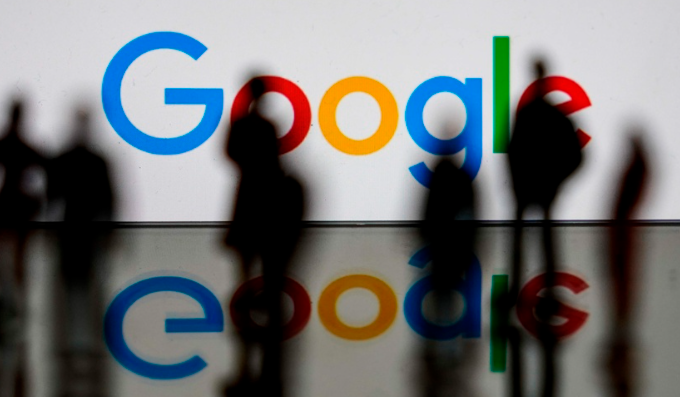
google Chrome浏览器历史版本回滚安装方法
google Chrome浏览器提供历史版本回滚安装方法,用户可根据需求切换至指定版本,提高兼容性和操作便利性,确保使用稳定。
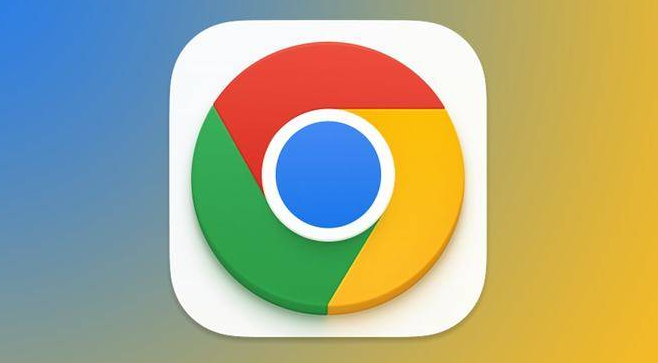
Google浏览器插件安装失败原因及排查解决方案
分析Google浏览器插件安装失败的主要原因,提供系统排查及解决方案,帮助用户快速修复安装问题。

谷歌浏览器下载失败怎么办
你有没有在安装谷歌浏览器的时候遇到各种问题呢,你知道谷歌浏览器下载失败是怎么回事呢?来了解谷歌浏览器下载失败的解决方法,大家可以学习一下。

谷歌浏览器安装失败怎么办_谷歌安装失败解决方法
你有没有在使用谷歌浏览器的时候遇到各种问题呢,你知道谷歌浏览器安装失败是怎么回事呢?来了解谷歌浏览器安装失败的解决方法,大家可以学习一下。

微软如何试图阻止你下载谷歌浏览器?
微软正在使用一些阴暗的策略来宣传其 Microsoft Edge 浏览器并阻止人们下载 Chrome。

如何从 USB 驱动器运行 Google Chrome 操作系统?
您无需购买 Chromebook 即可享受 Chrome OS 的基于网络的桌面体验。以下是从 USB 驱动器运行 Chrome OS 的方法。

如何安装win xp版谷歌浏览器
如何安装win xp版谷歌浏览器?虽然电脑中会自带浏览器,但很多用户都习惯使用自己熟悉的第三方浏览器。

如何升级或降级谷歌浏览器
目前有四种不同的版本或频道,如果你使用谷歌的术语,谷歌 Chrome 浏览器,如果你将开源浏览器 Chromium 添加到列表中,则有五种。

如何在 Chrome 中保存标签?
Chrome 是 Windows 和 Linux 操作系统中广泛使用的网络浏览器。Chrome 提供了多项功能,让您的工作更轻松。如果 Chrome 崩溃,它可以很好地记住您打开了哪些标签。但是,如果您必须在几天和几周后使用某些标签,Chrome 提供了保存您将来需要的标签的功能。在 Chrome 中保存标签的一种简单方法是为该标签添加书签。

Google Chrome中的访客模式与隐身模式:有什么区别?
Google Chrome 中的隐身模式和访客模式有什么区别?让我们快速了解一下 Chrome 中的访客模式与隐身模式,包括它们的作用以及何时应该使用它们。

谷歌浏览器怎么设为默认浏览器
你有没有想要知道的谷歌浏览器使用技巧呢呢,你知道谷歌浏览器要怎么设为默认浏览器吗?来了解谷歌浏览器设为默认浏览器的具体步骤,大家可以学习一下

如何在 Google Chrome 中恢复中断的下载?
对 Chrome 中的下载中断感到沮丧?了解如何在 Google Chrome 中成功恢复失败的下载。

如何在谷歌浏览器中配置家长控制
本文概述了如何在 Chrome 上管理家长控制。您只能在 Android 设备或 Chromebook 上的 Google Chrome 中限制网站或权限。

Chrome插件下载及安装详细操作步骤<详细教学>
想学习谷歌浏览器如何安装插件吗,快来学习吧!





